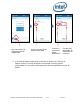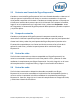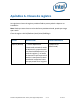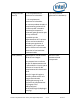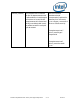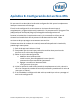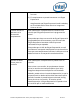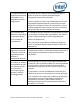Intel Unite Solution - Plugin Guide for Skype for Business
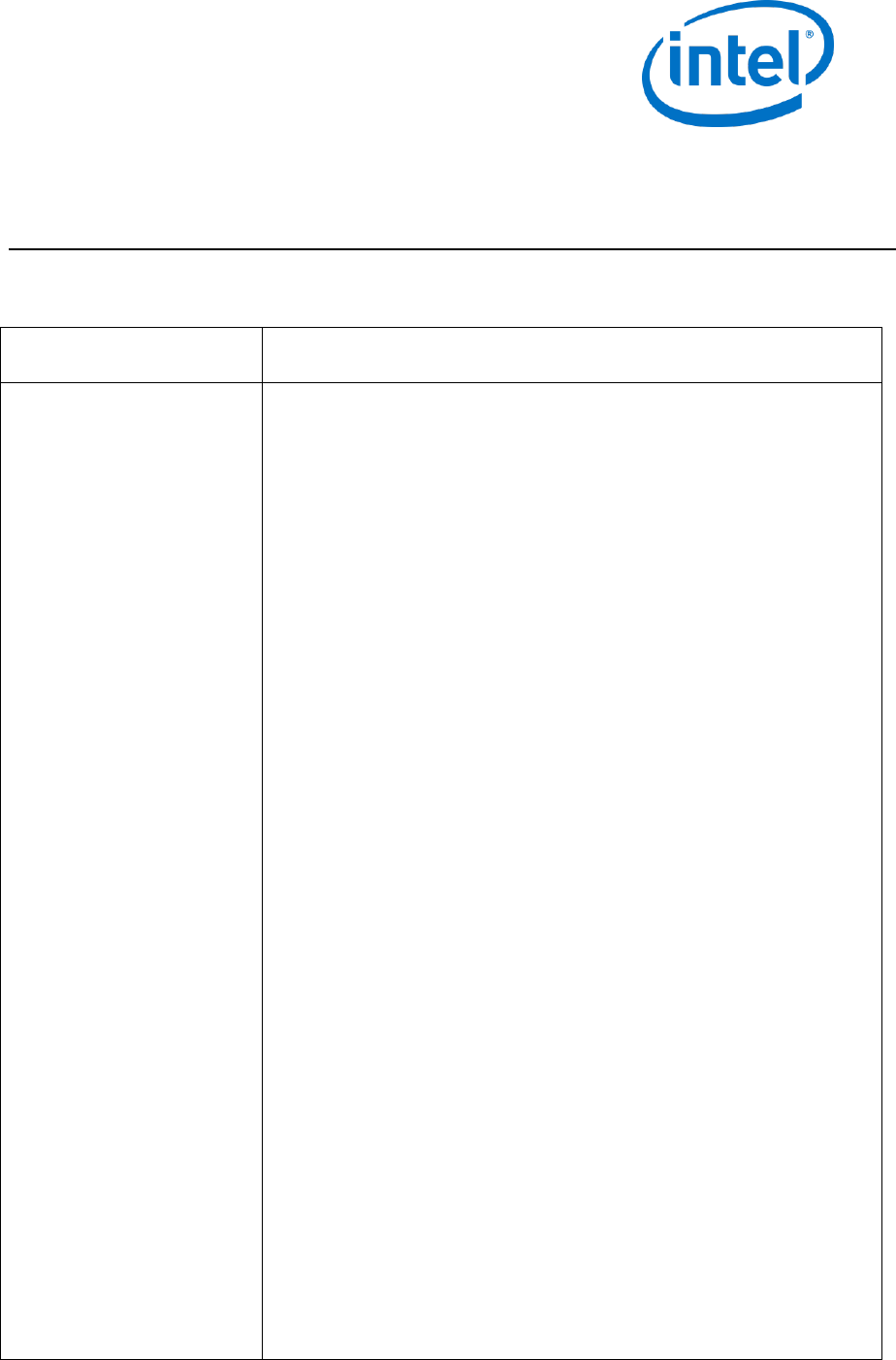
Guía del complemento Intel® Unite™ para Skype* Empresarial v1.14 21 de 23
Apéndice C. Solución de problemas
Esta sección le guiará por los problemas comunes, las posibles causas y su solución.
PROBLEMA
CAUSAS POSIBLES Y SOLUCIÓN
El complemento no
aparece en la app Intel
Unite
o bien
El complemento
aparece pero cuando
hace clic en la ventana
del complemento dice
"No conectado"
Hay algunas razones por las que puede ocurrir. La
manera más fácil de determinar lo que sucede es activar
el modo de depuración del complemento e iniciar Intel
Unite en modo de depuración.
Para activar el modo de depuración del complemento,
consulte la configuración de registro en el apéndice A.
Para iniciar la app Intel Unite en modo de depuración,
abra una ventana de comandos y ejecute Intel Unite.exe
con el indicador de depuración escribiendo lo siguiente
(comillas incluidas):
"C:\Program Files (x86)\Intel\Intel Unite\Hub\Intel
Unite.exe" /debug
Verá 2 consolas de depuración, una se parece a un
documento de texto y es la consola de app Intel Unite, la
otra es una ventana que parece de CMD y muestra más
información.
Posibles problemas y soluciones:
1) El complemento no es de confianza
Para la versión empresarial, consulte la Guía de
implementación para empresas. Para la versión
independiente, consulte la Guía de usuario del modo
independiente
2) El complemento no se puede conectar a Exchange
Server
Desinstale el complemento, vuelva a instalarlo y
asegúrese de utilizar el botón "Conexión de prueba"